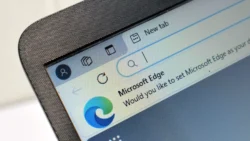- Pilih Settings di Edge, matikan tombol Show Feed di menu Edge.
- Klik menu Edge, pilih Settings, matikan tombol Show favorites bar.
- Pilih Settings, pilih Appearance, aktifkan tombol Show vertical tabs di Edge.
pibitek.biz -Dengan tweak-tweak ini, kamu gak bakal lagi mikirin browser lain selain Edge. Microsoft Edge, si browser yang dulu dianggap kurang greget, kini berubah jadi lebih oke dan ramah. Kalau kamu lagi berencana pindah dari Chrome atau Firefox, ada beberapa pengaturan yang sebaiknya kamu ubah supaya Edge lebih asyik diajak jalan-jalan di dunia maya. Pertama, kamu pasti bakal bete sama news feed Edge yang muncul di setiap tab baru, kayak tukang nge-spam yang suka muncul di timeline. Untungnya, nyembunyiin si news feed ini gampang banget. Cukup klik ikon roda gigi (Page Settings) di pojok kanan atas, terus scroll ke bawah dan matikan tombol Show Feed.
2 – AI Apple: Kekecewaan dan Keterlambatan 2 – AI Apple: Kekecewaan dan Keterlambatan
3 – Fitur Canvas ChatGPT Tampilkan Perubahan Teks 3 – Fitur Canvas ChatGPT Tampilkan Perubahan Teks
Kalau kamu pengen news feed-nya tetap ada, pilih opsi Headings aja. Soalnya, opsi ini bakal nge-minimize kontennya dan gak bakal ngeganggu konsentrasi kamu. Nah, kalau kamu suka browsing yang simpel dan minim gangguan, favorites bar bisa jadi salah satu biang kerok yang bikin kamu gregetan. Soalnya, favorites bar ini suka nongol di semua screenshot yang kamu ambil. Makanya, sebaiknya kamu sembunyiin si favorites bar ini dari tab baru dan tab yang aktif. Caranya, klik tombol menu Edge (tiga titik vertikal) di pojok kanan atas, terus pilih Settings.
Kemudian, pilih Appearance dan matikan tombol Show favorites bar. Fitur vertical tabs di Edge ini bener-bener keren abis. Soalnya, vertical tabs ini bakal nambahin space layar horizontal kamu dan bikin kamu lebih leluasa browsing. Bayangin, gak perlu lagi nge-scroll ke kanan kiri buat nyari tab yang kamu cari. Vertical tabs ini bakal nge-minimize tab clutter dan bikin tab kamu rapih kayak barisan tentara. Cara mengaktifkan vertical tabs gampang banget. Kamu tinggal klik tombol menu Edge, pilih Settings, terus pilih Appearance dan aktifkan tombol Show vertical tabs.
Pasti kamu pernah ngalamin kan pas lagi asik browsing, tiba-tiba ada video yang autoplay tanpa kamu izinin. Untungnya, Edge punya fitur yang bisa ngeblokir video autoplay. Caranya, klik tombol menu Edge, pilih Settings, terus pilih Privacy, search, and services. Kemudian, pilih opsi Media autoplay dan pilih Block. Gitu aja. Tapi, jangan lupa ya, kalau kamu ngeblokir media autoplay, kamu juga bakal ngeblokir preview video di website kayak YouTube. Kalau kamu khawatir, pilih aja opsi Limit, biar Edge yang memutuskan apakah mau ngeblokir video autoplay atau enggak.
Bing? Bing? Siapa Bing? Buat kamu yang lebih suka Google Search atau DuckDuckGo, Edge juga ngasih kamu pilihan buat ganti search engine default. Caranya, klik tombol menu Edge, pilih Settings, terus pilih Privacy, search, and services. Kemudian, pilih opsi Address bar dan pilih search engine favorit kamu di bagian Search engine used in the address bar. Setiap website yang kamu kunjungi pasti minta ijin buat ngirim notifikasi. Padahal, jujur aja, jarang banget ada website yang notifikasinya berguna.
Biar gak kesal sama pop-up permission notification yang suka muncul terus, kamu bisa blokir semua notifikasi itu. Caranya, klik tombol menu Edge, pilih Settings, terus pilih Site permissions. Kemudian, pilih opsi Notifications dan matikan tombol Allow sites to ask to send notifications. Habis bangun tidur, kamu pasti ngecek website kesayangan kamu satu per satu. Tapi, ngapain sih repot-repot ngebuka website satu per satu? Edge punya fitur yang bisa ngebuka website secara otomatis saat kamu ngebuka browser.
Caranya, klik tombol menu Edge, pilih Settings, terus pilih On startup. Kemudian, pilih opsi Open specific pages dan klik tombol Add a page. Masukin URL website yang kamu pengen buka dan klik tombol Add. Gampang banget kan? Edge punya fitur mouse gesture yang bikin browsing jadi lebih cepet dan asyik. Kamu bisa buka tab baru, tutup tab, scroll ke atas atau ke bawah, masukin full screen, atau buka incognito tab dengan mouse gesture. Cara ngaktifin mouse gesture, klik tombol menu Edge, pilih Settings, terus pilih Mouse and touchpad.
Kemudian, aktifkan tombol Show mouse gestures. Kamu bisa customize mouse gesture ini sesuai keinginan kamu. Autofill di Edge bakal ngebantu kamu ngisi formulir lebih cepet. Soalnya, autofill ini bakal nge-save data kamu, kayak nama, nomor telepon, alamat, dan informasi penting lainnya. Autofill ini juga bagian dari Microsoft Wallet, yang nge-save password, informasi pembayaran, dan data penting lainnya. Buat ngaktifin autofill di Edge, klik tombol menu Edge, pilih Settings, terus pilih Profiles. Kemudian, aktifkan tombol Autofill dan pilih data yang kamu mau di-save.
Dark mode bukan cuma keren buat di-lirik, tapi juga bisa ngurangin ketegangan mata dan ngehemat baterai laptop kamu. Secara default, Edge bakal ngikutin theme sistem operasi kamu. Tapi, kalau kamu pengen pake dark mode cuma di browser, kamu bisa ngaktifinnya secara manual. Caranya, klik tombol menu Edge, pilih Settings, terus pilih Appearance. Kemudian, pilih opsi Dark di bagian Customize appearance. Dark mode di Edge bakal nge-apply ke semua tab baru, menu, dialog, dan halaman. Tapi, ada beberapa website yang tetep nge-pake light mode, walaupun kamu udah pake dark mode di Edge.
Buat nge-paksa website pake dark mode, kamu bisa ngaktifin fitur Auto Dark Mode. Caranya, klik tombol menu Edge, pilih Settings, terus pilih Appearance. Kemudian, aktifkan tombol Auto Dark Mode. Jangan lupa restart browser kamu setelah ngaktifin fitur ini. Tapi, hati-hati ya, kadang-kadang, fitur Auto Dark Mode ini bisa bikin warna gambar jadi terbalik. Semua pengaturan ini cuma beberapa tweak kecil yang bisa bikin browsing kamu di Edge lebih asyik. Kamu juga bisa ngutak-atik pengaturan lainnya buat nge-customize Edge sesuai selera kamu.